
Lahat ng mga operating system, kung lumipas ang oras, huminto sila sa pagtatrabaho tulad ng unang araw. Ang pangunahing dahilan ay dahil sa mga application na nai-install namin, mga application na gumagawa ng mga pagbabago sa pagpapatala ng operating system. Ang mas maraming mga application na na-install namin, mas maraming mga pagbabago ang ginawa at sa pangmatagalan, ang integridad ng operating system ay naghihirap.
Kung ang aming Android smartphone ay nagsimulang magpakita ng mga problema sa pagpapatakbo ng magdamag, bago ibalik ang aparato (ang pinakamahusay na solusyon sa lahat ng mga kaso) maaari naming magamit ang ligtas na mode, isang mode na, tulad ng Windows, naglo-load lamang ng mga app ng system at ang mga naka-install na pabrika.
Ito ay tulad ng kung ibabalik namin ang terminal nang hindi ginagawa ito. Kapag ina-access ang mode na ito, wala sa mga application na mayroon kami sa aming terminal ang na-load, mga application na hindi namin maisasagawa dahil hindi ito ipinakita sa drawer ng application at ang kanilang direktang pag-access sa desktop, kung mayroon kang isa, ay matatagpuan sa kulay-abo.

Sa pamamagitan ng hindi paglo-load ng anuman sa mga application na hindi kasama nang katutubo sa system, mabilis nating masusuri kung ang problema sa pagpapatakbo na ipinapakita ng aming terminal Ito ang dahilan para sa ilan sa mga application na na-install namin kamakailan. Kung gayon, kailangan lamang nating i-uninstall ang mga ito upang ang aming smartphone ay gumana nang normal muli.
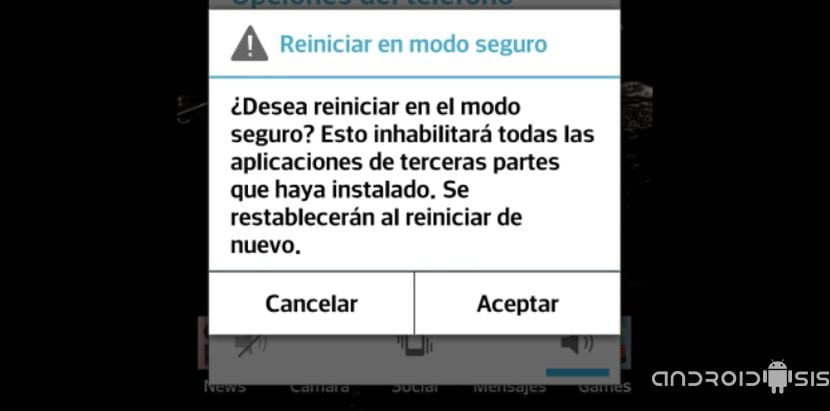
Ang pamamaraan upang ma-access ang ligtas na mode sa Android ito ay halos pareho sa lahat ng mga Android smartphone, Kahit na sa ilang mga tagagawa tulad ng Huawei iba ito. Narito ang mga hakbang upang sundin upang ma-access ang ligtas na mode sa Android.
- Una sa lahat, dapat pindutin nang matagal ang on / off button ng aming terminal hanggang lumitaw ang menu ng konteksto na nagbibigay-daan sa amin upang i-shut down, i-restart, kumuha ng isang screenshot ...
- Nang hindi pinapalabas ang pindutan, kailangan namin pindutin nang matagal ang pagpipiliang I-restart.
- Pagkalipas ng isang segundo, lilitaw ang mensahe: I-reboot sa ligtas na mode.
Kapag muling pag-restart sa safe mode, makikita natin kung paano sa ibabang kaliwang sulok ng screen, ipinapakita ang teksto Ligtas na mode, ipapakita sa amin ng drawer ng application ang paunang naka-install na mga application at ang mga icon ng mga application na mayroon kami sa desktop, ipapakita ang mga ito na kulay-abo, nang walang posibilidad na maipatupad ang mga ito.
Upang makalabas sa mode na ito, kailangan lang natin i-restart ang aming terminal, pagpindot sa on / off button hanggang sa pagpipilian upang Shut down, restart, kumuha ng screenshot ...
